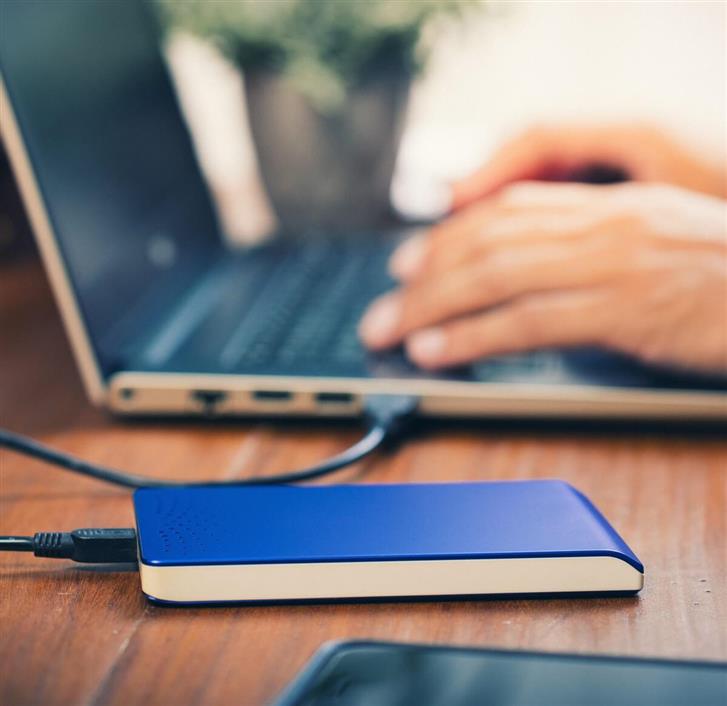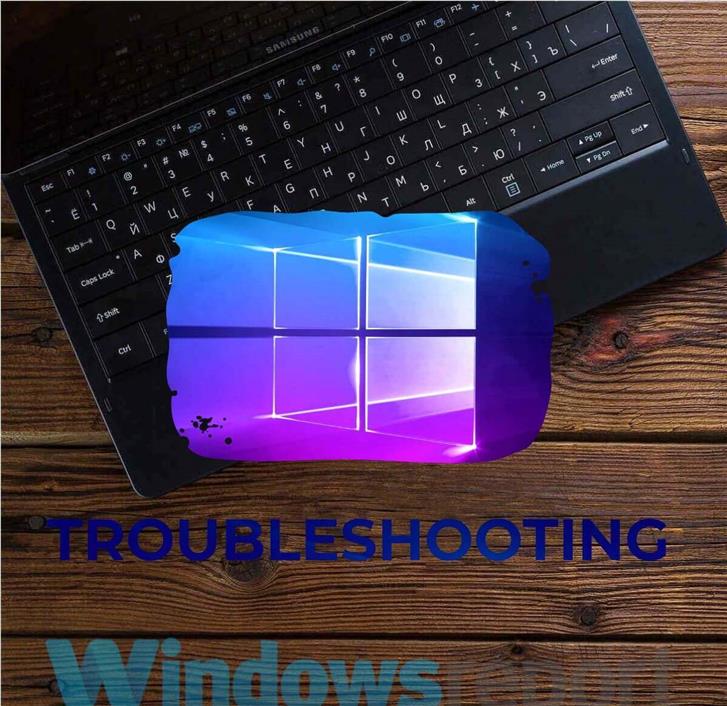Bazı HP yazıcı kullanıcıları, HP yazıcı belgeleri bekleme hataları hakkında destek forumlarında yayınlamıştır. Bir MS forum gönderisinde, bir HP yazıcı kullanıcısı şunları söyledi:
‘Yazdır ‘a basıldığında Hata alıyorum: 1 belge bekliyor.
HP yazıcı belgesi bekleme hataları genellikle yazdırma kuyruğu takıldığında ortaya çıkar. Sonuç olarak, belgeler beklemeye bırakılır ve yazdırılmaz. Bazı açıklamaların HP yazıcı belgesi bekleme hatasını düzeltmeniz gerekiyorsa, aşağıdaki olası çözünürlüklere göz atın.
Bekleyen HP yazıcı hata belgelerini nasıl düzeltebilirim?
1. Yazdırma Biriktiricisini temizleyin
- HP yazıcınızı kapatın ve fişini çekin.
- Windows tuşu + R kısayol tuşuyla Çalıştır’ı başlatın.
- Giriş services.msc Run’ın Aç kutusunda
- Tıklayın tamam penceresini doğrudan aşağıdaki anlık görüntüde açmak için
- Öğesini sağ tıklayın Yazdırma Biriktiricisi hizmeti seçin ve Dur seçeneği.
- Dosya Gezgini’ni açın; Windows tuşu + E klavye kısayolu.
- Bu klasör yolunu Dosya Gezgini’nde açın: C: \\ Windows \\ System 32 \\ Spool \\ Yazıcılar.
- Basın Ctrl + A Yazıcılar klasöründeki tüm dosyaları seçmek için
- Tıkla Sil buton.
- Hizmetler penceresini tekrar açın.
- Yazdırma Biriktiricisini sağ tıklatıp seçin Başlat.
- Daha sonra Windows’u kapatın.
- Yazıcıyı tekrar takın ve açın.
2. Yazıcı sürücülerini yeniden yükleyin
- Açık Çalıştır
- Giriş kontrol / isim Microsoft.DevicesAndPrinters’Ve tıklayın tamam
- Bu, Aygıtlar ve Yazıcılar uygulamasını açacaktır.
- Bu, Aygıtlar ve Yazıcılar uygulamasını açacaktır.
- HP yazıcınızı sağ tıklayın ve Aygıtı kaldır seçeneği.
- HP yazıcıyı çıkardıktan sonra Windows’u yeniden başlatın.
- Ardından tarayıcınızda HP Yazılım ve Sürücüler sayfasını açın.
- Tıklayın Yazıcı bir arama kutusu açmak için.
- Arama kutusuna yazıcınızın modelini girin ve Sunmak buton.
- Tıklayın Sürücü-Ürün Kurulum Yazılımı doğrudan aşağıda gösterilmiştir.
- Ardından sürücü kurulum yazılımı için indirme bağlantısını tıklayın.
- Yazılımı yüklemek için indirilen sürücü kurulum dosyasını açın.
3. Yazıcıyı Çevrimdışı Kullan ayarının etkin olup olmadığını kontrol edin
- Çalıştır penceresini açın.
- Giriş kontrol / isim Microsoft.DevicesAndPrinters ve Çalıştır düğmesine basın.
- Seçmek için HP yazıcıyı sağ tıklayın Nelerin yazdırıldığını görün.
- Tıkla Yazıcı Menü.
- Seçimini kaldırın Yazıcıyı çevrimdışı Kullan seçiliyse seçeneğini belirleyin.